Nog even geduld… pagina is in ontwikkeling.
¶ Objectnotatie
In de objectnotatie wordt bepaald hoe de velden getoond worden in JKC, dit is al standaard ingericht voor klanten.
¶ Inhoud sortering
De eindgebruiker van het JKC krijgt bij een zoekopdracht de resultaten in een bepaalde volgorde gepresenteerd. De volgorde van deze informatie of velden kunt u als applicatiebeheerder zelf bepalen. Klikt u op de knop Sortering, dan kunt u voor iedere entiteit in het JKC de volgorde aangeven. In het scherm dat verschijnt, selecteert u via het uitrolpijltje de gewenste entiteit (bijvoorbeeld persoon – organisatie – zaak – document). Afhankelijk van uw keuze wordt een lijst met bijbehorende velden gepresenteerd. Plaats een vinkje voor een veld, en deze licht op in een blauwe regel. Klik dan op de knop Omhoog of op Omlaag om de juiste sorteervolgorde te realiseren.
Standaard worden de resultaten oplopend, d.w.z. van A naar Z gepresenteerd. Wilt u de zoek-resultaten aflopend presenteren, dan plaatst u een vinkje achter het betreffende veld.Na het aanpassen van de instellingen legt u deze vast door op de knop Opslaan te klikken.
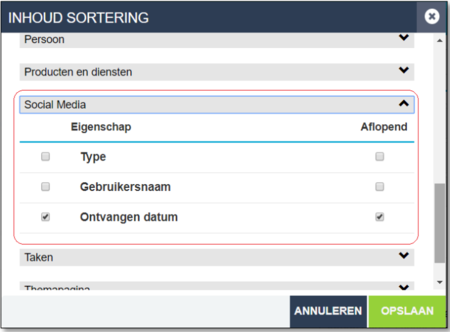
¶ Maximum dagen voor terugbelmoment
Het maximum aantal dagen wanneer een medewerker moeten terugbellen.
¶ Maximeer terugbelmoment
Wilt u dat er een limiet wordt gesteld aan een terugbelnotitie voor periode om een klant terug te bellen, dan plaatst u hier een vinkje. Vervolgens kunt u in het veld “Maximum dagen voor terugbelnotitie” het gewenst aantal dagen invullen. Hiermee kunt u afdwingen dat een terug-belnotitie niet te ver in de toekomst gepland wordt.
¶ Schakel zoegsuggesties in
Bij het foutief invullen van een zoekterm kan het wenselijk zijn een suggestie te krijgen voor een alternatieve term. Voorbeeld: wordt als zoekterm papsoort ingevoerd, dan geeft het JKC paspoort als alternatieve term. Bij de algemene instellingen – Schakel zoeksuggesties in, kunt u aangeven voor welke gekoppelde bronnen dit wenselijk is. U kunt ook aangeven welke alternatieve bron doorzocht dient te worden als de voorkeursbron geen resultaat geeft.
¶ Contactpersoonkoppelingeninstellingen
Per bron kan men instellen waar standaard de verbeterpunten van een bron heen gestuurd kunnen worden
¶ Recordtypen waarmee geen sessie wordt gestart
Hier bepaalt u per bron waar geen sessie gestart moet worden.
¶ Medewerkerbeschikbaarheids regels
Op verschillende plaatsen in het JKC wordt met een kleurindicator aangegeven of een medewerker aanwezig is en/of beschikbaar is. Op deze plaats van de JKC legt u vast welke bronnen gecontroleerd moeten worden om de juiste indicatie te kunnen geven. Klik onderaan op de knop Bewerken en vervolgens op Medewerker beschikbaarheid integratie, dan krijgt u een scherm waarin de beschikbaarheidsbronnen geselecteerd kunnen worden. Onder beschikbaarheidsbronnen rekenen wij bijvoorbeeld een koppeling met het agendasysteem dat uw organisatie gebruikt en uw toegangssysteem / pas-jescontrole. Door op een van de pijltjes rechts te klikken kunt u per JKC onderdeel d.m.v. vinkjes aangeven of de betreffende bron doorzocht moet worden.
¶ Aantal hits benodigd voor populair
Hier bepaalt men hoeveel hits noodzakelijk zijn om in het Dashboard of Zoekbox als Populair getoond te worden.
¶ Zoek omschrijving voor content typen
Per bron kan men de omschrijving aanpassen om het zoeken makkelijker te maken. bijvoorbeeld Zoek op {Zaakomschrijving} of {Zaaknummer} of
¶ Activeer alle bronnen configuratie
Waarneer men zoekt in de zoekbox naar alle bronnen kan de applicatiebeheerder bepalen welke bronnen doorzoekbaar zijn. Bijvoorbeeld de bron Zaken/Documenten uitschakelen, zodat de zoeksnelheid wordt bevorderd.
¶ Externe data eigenschappen
Organisatie en Personen komen uit de bron BRP, normaliter kan men de velden telefoon en email niet bewerken, echter door hier vinkjes aan te zetten worden de veldwaardes opgeslagen bij de Persoon of Organisatie.
¶ Update periode populaire zoekwoorden (dagen)
Hier bepaald men in hoeveel dagen het onderdeel populair wordt ververst.
¶ Activeer ‘volgende email’ functionaliteit
Voor deze functionaliteit heeft men EWS nodig, dit zorgt ervoor dat de eindgebruiker via de knop “Volgende Email”, email kan afhandelen.
¶ Extern afsprakensysteem URL
Wanneer men direct naar een extern afsprakensysteem wilt gaan, kan men een hier de link instellen als men op de knop Afspraak klikt.
¶ Configureer Kaartlaag
Hier heeft men de mogelijkheid om Opensource Kaartlagen toe te voegen, om bijvoorbeeld te kunnen zien waar de lantaarnpalen zich bevinden
¶ Terugbelnotitie mailbox configuratie
Hier voegt men een Mailbox toe, die men in het terugbelnotitiescherm kan benaderen. Bij behandelaar selecteert men welke behandelaren de terugbelnotitie kunnen zien.
¶ Behandelsoorten voor terugbelnotities en aantekeningen (gebruiker, afdeling, mailbox)
Voor de eindgebruiker kan men bepalen of alle behandelsoorten zichtbaar zijn in een terugbelnotitiescherm of
- Medewerker
- Medewerker en Afdeling
- Afdeling
- Medewerker en Mailbox
- Afdeling Mailbox
¶ Standaard zoektype voor tekstinvoer
Wanneer men in de zoekbox tekst typt kan men bepalen welke bron als eerste doorzocht/blauw wordt.